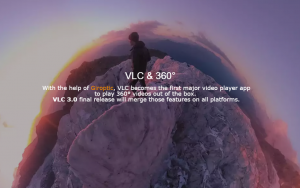Redimensionner une fenêtre à une taille spécifique ou la déplacer vers une position spécifique
Dans le système d'exploitation Windows, vous souhaiterez parfois redimensionner une fenêtre à une taille exacte ou la déplacer vers une position spécifique sur l'écran. Ceci est utile, par exemple, lorsque vous devez créer une capture d'écran ou insérer une image de la fenêtre dans un document Word. La façon manuelle de redimensionner la fenêtre ou de la repositionner n'est ni pratique ni rapide, car Windows ne fournit pas de méthode rapide pour définir la taille de la fenêtre ou déplacer la fenêtre vers un position. Aujourd'hui, nous allons voir comment régler rapidement une fenêtre à une taille spécifique ou la repositionner instantanément.
Publicité
Il existe un outil portable gratuit appelé "Sizer" qui fait exactement ce dont nous avons besoin.
En utilisant Sizer, nous pouvons définir la taille souhaitée pour une fenêtre ouverte spécifique. Sizer peut également vous aider à repositionner les fenêtres.
- Allez télécharger Sizer à partir de ICI.
- Décompressez tous les fichiers dans n'importe quel dossier (par exemple, j'utilise le dossier C:\Apps\Sizer). Exécutez maintenant le fichier sizer.exe :
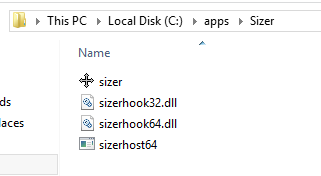
- Sizer apparaîtra dans votre zone de notification (barre d'état système) près de la barre des tâches :
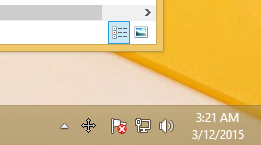
- Faites un clic droit sur son icône et choisissez "Configurer Sizer" dans le menu contextuel. Ajustez les tailles dont vous avez besoin pour les différentes fenêtres, entrez une description et cliquez sur OK. Vous pouvez également définir la position de la fenêtre si vous souhaitez un pixel spécifique sur votre moniteur actif ou par rapport à l'ensemble de la zone de travail. Je vous recommande également d'attribuer un raccourci clavier afin de pouvoir redimensionner et/ou repositionner la fenêtre instantanément et rapidement :

- Maintenant, pour redimensionner/repositionner rapidement une fenêtre, cliquez sur son icône en haut à gauche pour afficher le menu de la fenêtre. Si la fenêtre n'a pas d'icône dans la barre de titre, appuyez sur la Alt + Espacer touches de raccourci de votre clavier. Alternativement, vous pouvez simplement cliquer avec le bouton droit de la souris sur le bouton de la fenêtre dans la barre des tâches. Choisissez le Redimensionner/Repositionner élément du menu de la fenêtre :

Choisissez la combinaison taille/position souhaitée dans le menu que vous avez défini précédemment.
Ou si vous avez attribué un raccourci clavier, appuyez dessus directement.
C'est ça. La fenêtre actuelle sera redimensionnée ou repositionnée instantanément. C'est le moyen le plus rapide de définir une taille spécifique pour une fenêtre ouverte.
Sizer est une application exceptionnelle. Il affiche également une info-bulle lorsque vous redimensionnez une fenêtre afin que vous puissiez définir les dimensions exactes et accroche facilement la fenêtre lors du redimensionnement.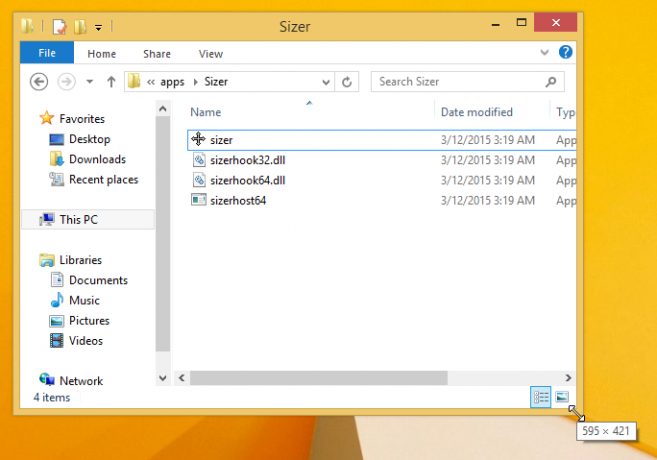
Si vous connaissez une autre bonne alternative à l'application Sizer, partagez-la dans les commentaires. Merci d'avance.